Πολύ καλοί αναγνώστες φίλοι! Αυτό το θέμα του ανάκτηση κωδικών πρόσβασης Wifi Ενδιαφέρει κάθε χρήστη, ανεξάρτητα από το επίπεδο γνώσεων που διαθέτει και τον σκοπό για τον οποίο θέλει να το κάνει, καθώς υπάρχουν στιγμές που ξεχνάμε ή θέλουμε απλά να τους αποκαλύψουμε για να αποθηκευτούν αργότερα. 😉
Υπό αυτή την έννοια, σε αυτό το σεμινάριο θα δούμε διαφορετικούς τρόπους ανάκτησης των κλειδιών ασύρματων δικτύων, όλων εκείνων των δικτύων στα οποία έχουμε συνδεθεί μερικές φορές, επειδή πρέπει να γνωρίζετε ότι Κάθε συσκευή μπορεί να θυμάται τον κωδικό πρόσβασης Wifi.
Σε αντίθεση με τα λειτουργικά συστήματα κινητής τηλεφωνίας, όπως το Android για παράδειγμα, το οποίο απαιτεί τη συσκευή "root" για την ανάκτηση κωδικών πρόσβασης, στα Windows αυτή η λειτουργία γίνεται γρήγορα με 1 κλικ (προγράμματα εκτέλεσης) ή χειροκίνητα με μερικά κλικ. Εύκολη εφαρμογή εντολών , όπως θα εξηγηθεί στις ακόλουθες γραμμές.
Ανακτήστε τα κλειδιά Wifi με προγράμματα
Ο ευκολότερος, ταχύτερος, πιο άνετος και ανέμελος τρόπος για να το κάνετε είναι μέσω της χρήσης προγραμμάτων.
1. Πρόγραμμα προβολής κωδικών πρόσβασης Wifi
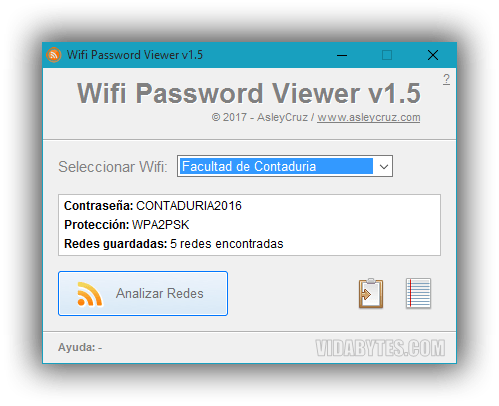
Όποτε χρειάζεται να θυμάμαι έναν κωδικό πρόσβασης, πηγαίνω σε αυτό το πρόγραμμα για την απλότητα και την αποτελεσματικότητά του. Ως πρώτο βήμα πρέπει Ανάλυση δικτύων έτσι ώστε αργότερα να μπορείτε να επιλέξετε το δίκτυο Wi-Fi από το οποίο θέλετε να ανακτήσετε τον κωδικό πρόσβασής σας και να σας το δείξει στη διεπαφή του.
Έχετε επίσης τις επιλογές να αντιγράψετε τον κωδικό πρόσβασης από το δίκτυο στο πρόχειρο και, αν προτιμάτε, με το τελευταίο κουμπί μπορείτε αποθηκεύστε όλα τα δίκτυα Wifi σε ένα αρχείο κειμένου πάνω στο γραφείο.
Το Wifi Password Viewer είναι φορητό, δωρεάν και με λίγα KB
2. Wikey
Ως δεύτερη επιλογή συνιστώ τη χρήση Wikey, ένα πρόσφατο βοηθητικό πρόγραμμα που ξεκίνησε από τον φίλο μας Erick Sianquiz (δημιουργός του Διάσωση USB). Αυτό το πρόγραμμα 567 KB δεν απαιτεί εγκατάσταση, απλώς αποσυμπιέστε το, εκτελέστε το και αμέσως το όνομα όλων των ασύρματων δικτύων στα οποία έχετε συνδεθεί και οι αντίστοιχοι κωδικοί πρόσβασης θα εμφανιστούν στη διεπαφή του.

Από το ίδιο πρόγραμμα είναι επίσης δυνατό να αποθηκεύσετε τη λίστα των δικτύων στην επιφάνεια εργασίας, μαζί με τη διαδρομή της εφαρμογής ή επιλέγοντας μια προσαρμοσμένη τοποθεσία.
Σύνδεσμος: Ιστότοπος του συγγραφέα
3. WirelessKeyView
Ένα εξαιρετικό βοηθητικό πρόγραμμα που δημιουργήθηκε από το Nirsoft.net που ανακτά επίσης τους κωδικούς πρόσβασης όλων των ασύρματων συνδέσεων που είναι αποθηκευμένες στο μητρώο. Αναφέρετε ότι μπορείτε να ανακτήσετε τον κωδικό πρόσβασης του δικτύου σας, καθώς και οποιοδήποτε άλλο δίκτυο στο οποίο έχετε συνδεθεί προηγουμένως.

Απλώς τρέχοντας WirelessKeyView το πρόγραμμα θα αναζητήσει αυτόματα το μητρώο σας και θα εξαγάγει όλα τα ονόματα σύνδεσης και τους κωδικούς πρόσβασης. Ο κωδικός πρόσβασης κάθε σύνδεσης εμφανίζεται δίπλα σε κάθε όνομα του Δικτύου, στη στήλη «Κλειδί (ASCII)».
Μπορείτε επίσης να εξάγετε όλα τα ονόματα και τους κωδικούς πρόσβασης σε ένα αρχείο κειμένου για να το αποθηκεύσετε όπου θέλετε.
Αυτό το μικρό φορητό βοηθητικό πρόγραμμα από προεπιλογή είναι μόνο στα Αγγλικά, αλλά από τον επίσημο ιστότοπο είναι δυνατή η λήψη του αρχείου μετάφρασης στα Ισπανικά, μεταξύ πολλών άλλων γλωσσών, τα οποία πρέπει να αντιγράψετε στο φάκελο όπου έχετε αποσυμπιέσει το WirelessKeyView.
Πρόσθετες λεπτομέρειες που εμφανίζονται από το πρόγραμμα περιλαμβάνουν:
- Όνομα δικτύου (SSID)
- Πρωτόκολλο
- Κλειδί (HEX)
- Κλειδί (ASCII)
- Όνομα συσκευής
- Κάρτα GUID
- Αυθεντικοποίηση
- Κρυπτογράφηση
- Τύπος σύνδεσης
- Ημερομηνία τροποποίησης
- Όνομα αρχείου
Ανακτήστε τους κωδικούς πρόσβασης Wifi με μη αυτόματο τρόπο
Εάν για κάποιο λόγο δεν έχετε κανένα από τα παραπάνω προγράμματα ή πρόσβαση στο Διαδίκτυο για να τα κατεβάσετε, υπάρχει πάντα η μη αυτόματη μέθοδος ως αλάνθαστη εναλλακτική λύση για αυτές τις περιπτώσεις.
Για λόγους αποτελεσματικών αποτελεσμάτων, προτείνω να εφαρμόσετε το ακόλουθο τέχνασμα όταν είστε αποσυνδεδεμένοι από το Διαδίκτυο.
Βήμα 1.- Ανοίξτε το γραμμή εντολών, γράφοντας ακριβώς αυτό ή εν συντομία CMD
Βήμα 2.- Πληκτρολογήστε την ακόλουθη εντολή στην κονσόλα:
netsh wlan προφίλ παράσταση
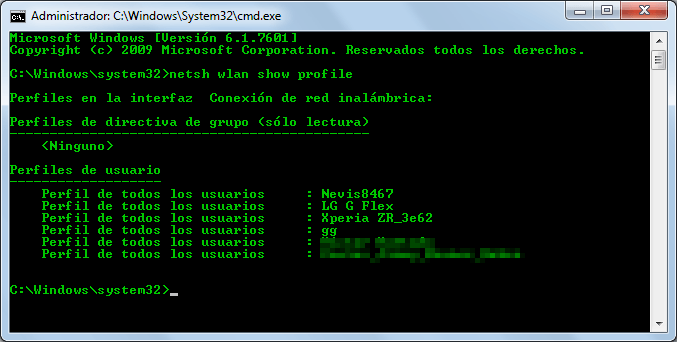
Με αυτό δείχνουμε όλα τα δίκτυα στα οποία έχουμε συνδεθεί, δηλαδή τα προφίλ.
Βήμα 3.- Θα αναζητήσουμε τον κωδικό πρόσβασης ενός συγκεκριμένου δικτύου, η βασική μορφή έχει ως εξής:
netsh wlan προφίλ παράσταση Όνομα Wi-Fi κλειδί = καθαρό
Πού πρέπει να αντικαταστήσουμε Όνομα Wi-Fi με το όνομα του δικτύου από το οποίο θέλουμε να ανακτήσουμε το κλειδί του, για παράδειγμα, να γνωρίζουμε το κλειδί δικτύου Νέβις8467, η εντολή για εγγραφή θα είναι η ακόλουθη:
netsh wlan εμφάνιση προφίλ Nevis8467 κλειδί = διαγραφή
Το οποίο, όπως μπορείτε να δείτε στην παρακάτω εικόνα, στην ενότητα "Ρυθμίσεις ασφαλείας", μας δείχνει το Βασικό περιεχόμενο, δηλαδή τον κωδικό πρόσβασής σας.

Επιπλέον μέθοδοι:
Υπάρχουν επίσης άλλοι τρόποι ανάκτησης του κωδικού πρόσβασης WiFi, όχι απαραίτητα αποθηκευμένου στο σύστημα. Θα είναι χρήσιμο λοιπόν να τα γνωρίζετε, οπότε σε περίπτωση που δεν έχετε πρόσβαση στον υπολογιστή σας ή οι παραπάνω μέθοδοι παραδόξως δεν λειτουργούν (απίθανο).
- Κωδικός πρόσβασης γραμμένος στο Wifi Modem σας : Εάν δεν έχετε αλλάξει τον προεπιλεγμένο κωδικό πρόσβασης, τότε μπορείτε να τον βρείτε στο κάτω ή πίσω μέρος του μόντεμ Wifi.
- Στη διαμόρφωση του δρομολογητή: Ο κωδικός πρόσβασης αποθηκεύεται επίσης στις ρυθμίσεις του δρομολογητή, αλλά ο υπολογιστής σας πρέπει να είναι συνδεδεμένος στο Διαδίκτυο για να λειτουργήσει. Απλώς αποκτήστε πρόσβαση στη διαμόρφωση του δρομολογητή σας στο πρόγραμμα περιήγησης μέσω της διεύθυνσης IP του και αναζητήστε την επιλογή «Διαμόρφωση Wifi»(Ρυθμίσεις Wifi) ή«Ρύθμιση ασύρματης σύνδεσης"(Ασύρματες ρυθμίσεις). Ο κωδικός πρόσβασης βρίσκεται κάτω από αυτές τις ρυθμίσεις.
- Επαναφέρετε το δρομολογητή σας: Εάν όλα τα άλλα αποτύχουν, μπορείτε πάντα να επαναφέρετε τα πάντα και τη διαδικασία επαναφοράς του κωδικού πρόσβασης Wifi επίσης. Αυτή δεν είναι μια προτεινόμενη λύση, καθώς όλες οι ρυθμίσεις θα χαθούν, αλλά είναι εκεί. αν το θεωρείτε απαραίτητο. Το κουμπί επαναφοράς βρίσκεται στο μόντεμ Wi-Fi. μπορεί να είναι εμφανής ή όπως στις περισσότερες περιπτώσεις μπορεί να κρυφτεί μέσα σε μια τρύπα. Στην τελευταία περίπτωση, μπορείτε να χρησιμοποιήσετε ένα συνδετήρα για να πατήσετε το κουμπί. Με αυτόν τον τρόπο θα μπορείτε να έχετε πρόσβαση χρησιμοποιώντας τον προεπιλεγμένο κωδικό πρόσβασης του πρώτου σημείου.
Συμπέρασμα
Υπάρχουν πολλοί τρόποι ανάκτησης / εύρεσης του κωδικού πρόσβασης WiFi. μπορείτε ακόμη και να χρησιμοποιήσετε ένα Smartphone. Ωστόσο, οι παραπάνω μέθοδοι πρέπει να είναι περισσότερο από επαρκείς για να βρείτε κωδικούς πρόσβασης Wifi
ενδιαφέρουσα ανάρτηση, τότε θα δοκιμάσω wikey. Με εντολές, ο κωδικός πρόσβασης του μόντεμ μου δεν εμφανίζεται
Σίγουρα το Wikey θα λειτουργήσει για εσάς Manuel, αν και πρέπει να πω ότι το έχω δοκιμάσει στα Windows XP και δεν λειτουργεί καλά σε αυτήν την έκδοση σε περίπτωση που το χρησιμοποιείτε ακόμα.
Όχι, δουλεύω με Windows 7 και όπου πρέπει να είναι ο κωδικός πρόσβασης είναι κενός
Δοκίμασα ήδη wikey, ναι, μου δίνει όλες τις συνδέσεις που έχω χρησιμοποιήσει, αλλά όλες οι πληροφορίες είναι κρυπτογραφημένες, θα το αναφέρω στον προγραμματιστή του
Είναι αλήθεια Manuel, πρόσφατα έζησα επίσης την ίδια κατάσταση σε ορισμένες ομάδες. Ας ελπίσουμε ότι αυτό το πρόβλημα θα διορθωθεί στην επόμενη έκδοση του Wikey
Ανέφερα ήδη στον Έρικ, αλλά ακόμα δεν μου δίνει απάντηση, υποθέτω ότι είναι απασχολημένος, ελπίζω ότι θα λύσει αυτό το πρόβλημα στο μέλλον, γιατί αν με ενδιαφέρουν τέτοια στηρίγματα.